De nombreux utilisateurs HP se sont plaints d’avoir reçu un Mise à jour du pilote de périphérique HIDClass à leur ordinateur portable/de bureau Windows 11/10 dans Windows Update mais la mise à jour n’a pas réussi à s’installer. Alors que d’autres mises à jour sont installées facilement, cette mise à jour du pilote reste un échec et un Erreur HP HIDClass 0x800703e3 message y est affiché. Même après avoir appuyé sur la Recommencez le bouton et le redémarrage de l’ordinateur n’aident en rien. Quelle que soit la raison de cette erreur, heureusement, il existe une solution pour se débarrasser de ce problème. Si vous rencontrez également cette erreur de mise à jour, la solution décrite dans cet article pourrait vous aider.

Le message d’erreur que les utilisateurs reçoivent pour cette mise à jour du pilote HIDClass ressemble à ceci :
Il y a eu des problèmes lors de l’installation de certaines mises à jour, mais nous réessayerons plus tard.
HP Inc. – Classe HID – Erreur 0x800703e3
Erreur de classe HID 0x800703e3 ; Échec de l’installation de la mise à jour

Voici les étapes pour corriger cette erreur 0x800703e3 pour la mise à jour du pilote HP HIDClass :
- Ouvrez le site Web du catalogue Microsoft Update
- Cliquez sur le champ de texte de la zone de recherche disponible en haut à droite
- Taper bouton sans fil hp
- appuyez sur la Entrer touche ou cliquez sur le Chercher bouton
- Une liste de pilotes avec le titre du pilote (ainsi que la date, la version et l’heure du pilote), la classification, la taille, la version et d’autres colonnes vous sera visible. Maintenant, vous devez trouver le pilote compatible avec la version de votre système d’exploitation Windows dans cette liste. Pour vous faciliter la tâche, recherchez attentivement le message d’erreur que vous avez reçu (qui inclut la date, l’heure et la version du pilote) dans la section Windows Update. Vous verrez le titre du pilote dans les résultats de recherche du catalogue Microsoft Update avec une date exacte, la version du pilote, l’heure et la version de Windows
- Une fois que vous avez trouvé le pilote compatible, cliquez sur le Télécharger bouton disponible pour ce conducteur
- Une boîte séparée apparaîtra où vous verrez un lien de téléchargement pour un fichier CAB (*.cab). Cliquez sur ce lien et cela vous aidera à télécharger le pilote sélectionné dans un fichier au format CAB sur votre ordinateur
- Accédez au dossier ou à l’emplacement où vous avez téléchargé ce fichier
- Double-cliquez sur le fichier CAB. Un dossier s’ouvrira où vous verrez la liste de tout le contenu ou les fichiers stockés dans ce fichier CAB
- Copiez tous les fichiers
- Collez tous les fichiers copiés dans un dossier
- Faites un clic droit sur le WirelessButtonDriver.inf dossier
- Clique sur le Installer option
- Vous pouvez voir un Avertissement de sécurité boîte vous invitant à ouvrir ce fichier. Dans cette case, appuyez sur le Ouvert bouton.
C’est ça! Une fois le processus d’installation de ce pilote terminé, redémarrez votre ordinateur.
Après cela, ouvrez les paramètres (Gagner + je) et accédez à l’application Windows Update section. Clique sur le Recommencez s’il est visible et Windows vérifiera les mises à jour comme d’habitude. Cela devrait résoudre votre problème et ce message d’erreur devrait avoir disparu maintenant.
Comment corriger l’erreur 0x800703e3 de Windows Update ?
Tout comme certains utilisateurs ont signalé l’erreur HP HIDClass 0x800703e3 sur Windows Update, dans un autre cas, certains utilisateurs reçoivent le même code d’erreur pour différentes mises à jour Windows. Pour le premier problème, la solution est couverte dans ce post ci-dessus. Et, pour corriger l’erreur 0x800703e3 de Windows Update, il existe quelques solutions qui pourraient s’avérer utiles. Ceux-ci sont:
- Utiliser l’outil de dépannage de Windows Update
- Installer manuellement Windows Update
- Réinitialisez les composants de mise à jour Windows.
Comment réparer Windows Update ne fonctionne pas ?
Les utilisateurs de Windows 11/10 sont parfois confrontés à des problèmes de mise à jour de Windows. Parfois, ils constatent que Windows Update ne fonctionne pas, bloqué lors de la recherche de mises à jour ou que la section Windows Update devient vide. Si vous rencontrez également de tels problèmes, vous trouverez ci-dessous une liste de correctifs qui pourraient vous être utiles :
- Supprimer le dossier SoftwareDistribution
- Exécutez le vérificateur de fichiers système sfc / scannow
- Installez l’agent de mise à jour Windows (si ce n’est pas déjà fait)
- Exécutez l’utilitaire de résolution des problèmes de mise à jour Windows
- Réenregistrez les fichiers DLL nécessaires au bon fonctionnement de Windows Update.
J’espère que cela vous aidera.
Lire ensuite : Windows Update ne s’installe pas ou ne se télécharge pas.



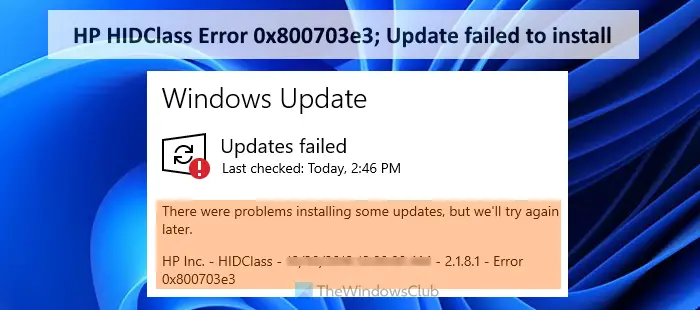
![[2023] 6 façons de copier / coller du texte brut sans formatage](https://media.techtribune.net/uploads/2021/03/5-Ways-to-Copy-Paste-Plain-Text-Without-Formatting-on-Your-Computer-shutterstock-website-238x178.jpg)






